windows 8
WINDOWS 8 KURULUM RESIMLI ANLATIM
a) Windows 8 ilk kurulum ekranı.
c) Key kısmına geldik. Windows 8 şifrenizi buraya yazıyorsunuz.
d) Windows 8 şifremizi girdikten sonra “İleri” basıyoruz.
e) Burada lisans sözleşmesini kabul ederek ileri butonuna basıyoruz.
f) Gelişmiş’i seçiyoruz çünkü gelişmişi seçtiğimizde tüm hdd’leri bir
arada görebileceğiz. Yanlışlıkla dosyalarınızı silmemiş olacaksınız.
Yada hdd ayırabilir, silebilir veya biçimlendirebilirsiniz.
g) Benim tek hdd’m var seçiyorum ve ileri butonuna basıyorum.
h) Burada kurulum başladı ve bekliyoruz sürekli.
ı) Kurulum esnasında kendini kapatıp açabilir, Siyah ekranda bir süre bekleyebilir bilgisayarı kapatmayın.
i) Evet aygıtı hazırladı ve şimdi kişiselleştirme ekranımız geldi.
Rengimizi seçiyoruz ve daha sonra bilgisayarı adını girerek devam
ediyoruz.
j) Alt kısımda gördüğünüz gibi Hızlı ayarlarmı Özelleştirme kısmımı siz
seçiyorsunuz. Bence hızlı ayarları kullanmak daha mantıklı.
k) Bilgisayarımızı kullandığımız e-posta ilede açabiliriz yada en alt kısımdan bilgisayaraMicrosoft hesabı olmadan bağlanabilirsiniz yazısına tıklayabilirsiniz.
l) Evet şimdi gene bekliyoruz hesabımıza bağlanmaya çalışıyor.
m) Burada mail adresi ve şifreyi yazdıktan sonra ileri butonuna basıyoruz.
n) Şifrenizi unuttuğunuzda yada geri almak istediğinizdeki 3 adım geldi.
Telefonla, diğer e-posta ile ve gizli soru ile kurtarma kısmı.
o) Ayarlar tamamlanması için bigisayarı hazırlıyor gene bekliyoruz.
ö) Burada eksik driverleride kontrol ederek kuruyor ve daha sonra…
p) Son ekran ve hayırlı uğurlu olsun Windows 8 kurduk :)
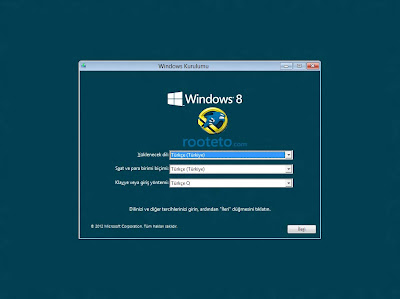

















Hiç yorum yok:
Yorum Gönder